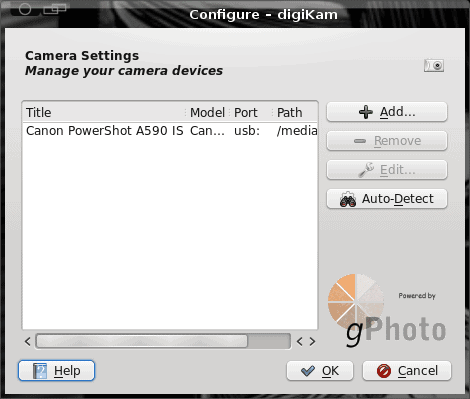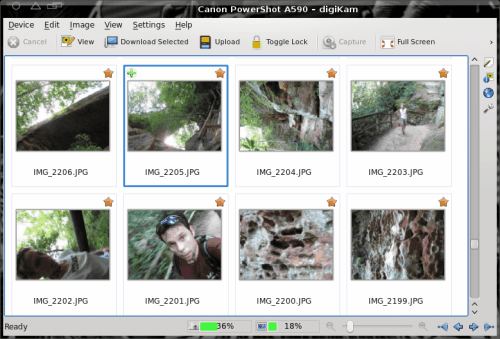in digikam beheer van de digitale camera 's, voor wie denk je dat het beheer van de externe apparatuur, zoals digitale camera' s in Linux is een uitdaging, ik geef je digikam.Digikam is een geavanceerde digitale foto 's van toepassing op Linux, ramen, Mac.Digikam dat gebruikers, het beheer, de redactie, de verbetering, de organisatie, de etikettering en de foto 's delen gemakkelijk in Linux.Het heeft de functie van concurrenten en /ton of meer dan op andere systemen van de toepassing van digikam vergelijkbaar, maar niet in het beheer van de foto van je collectie is uitstekend.Digikam ook goed in de invoering van digitale foto 's van je camera.Het is een gemakkelijk te gebruiken is de tovenaar je camera 's, kunnen de automatische opsporing van honderden verschillende productie - /modellen van de camera' s.In dit artikel zal ik je laten zien hoe je door de installatie digikam en Je foto 's van de installatie, digikam.,,, ik zal je laten zien hoe je' digikam in de installatie.Val de andere de verdeling van het werk is goed, maar ik vond de camera 's in de opsporing en interactieve ubuntu dan (22.04 is vrij ik met).Met het oog op de installatie van digikam ', het volgen van deze maatregelen:,, het openen van een terminal venster, bevelen pseudo goed te digikam,, uw wachtwoord in te voeren en om de aanvaarding van een afhankelijkheid van de installatie, de voltooiing van de nodige. Wat, sluit je de terminal, gefeliciteerd. Je Nu klaar voor gebruik, voor de eerste gebruik digikam.,,, als jij eerst gaat door een simpele tovenaar digikam.De tovenaar zal je opties: foto 's uploaden de gids, als je wil de oorspronkelijke gegevens worden uploaden, als je wilt, met inbegrip van metagegevens digikam opdracht, als je wilt dat deze verlaging van het beeld, de keuze hangt af van uw behoeften, zodat ze zich aan te passen aan de tovenaar, als je, Je zal moeten worden toegevoegd, en je camera. Voeg je camera,,, figuur 1, je kunt nog meer camera' s digikam.De toevoeging van Je eerste camera 's naar de stekker van camera' s, en daarna, import > camera 's > met de hand aan de camera' s.Als je dit een nieuw raam open en je kan met de hand aan de automatische opsporing van camera 's of probeer je camera' s, om ervoor te zorgen dat de camera 's in je is (en op de juiste wijze en op je PC' s) en de automatische opsporing van de knop.Digikam zou geen problemen mogen hebben om je camera.Als het is, moet je het handmatig.Het is heel eenvoudig.Druk op de knop en de voltooiing van de informatie, zoals weergegeven in figuur 2.,, zie je digikam (figuur 2) ter ondersteuning van een groot aantal camera 's.Je moet ook de toevoeging van een installatie voor de camera 's.- je moet je meer kans om de camera 's hand dus controleer je dmesg achter de camera' s is de erkende dus je kan met de camera 's.Gelukkig is de automatische opsporing van camera 's, digikam goed in de foto' s,,,,, figuur 3, nu heb je je camera 's in de foto' s, dat is het makkelijke deel.Gewoon klikken, import > camera 's > je camera' s, als je je de camera 's is toevoeging van camera' s naam), zal een nieuwe open raam alle foto 's in je camera' s (zie figuur 3), door de keuze van je in te voeren, dan Op de knop van de foto 's downloaden.In het kader van een raam, je een kans om een nieuw album.Volgens de foto 's van Je omvang (en nummer), dit kan even duren.Zodra de invoer is voltooid, zal je kunnen zien, de etikettering, de rente, de redacteur, open, en nog veel meer. De laatste gedachten,,,, digikam is een van de beste instrumenten kan worden gebruikt voor het beheer van de foto 's van Linux - systeem.Als je veel foto 's, de behoefte aan een eenvoudige benadering van het beheer van hun digikam kan, is je beste optie.